...
_MOVE
Select objects: W – переход в режим выбора объектов рамкой
Specify first corner: – укажите точку 1
Specify opposite corner: – укажите точку 2
Select objects: – нажмите клавишу Enter для завершения выбора объектов
Specify base point or [Displacement] <Displacement>: CEN – укажите точку 3 с динамической объектной привязкой к центру левой окружности
Specify second point or <use first point as displacement>: INT – укажите точку 4 с динамической объектной привязкой к пересечению отрезков маркера
Поворот объектов
![]()
Команда ROTATE осуществляет поворот объектов. Она вызывается из падающего меню Modify → Rotate или щелчком на пиктограмме Rotate на панели инструментов Modify.
Запросы команды ROTATE:
...
Current positive angle in UCS: ANGDIR=counterclockwise ANGBASE=0 – текущие установки отсчета углов в ПСК
Select objects: – выбрать объекты
Select objects: – нажать клавишу Enter для завершения выбора объектов
Specify base point: – указать базовую точку
Specify rotation angle or [Copy/Reference] <0>: – указать угол поворота
Ключи команды ROTATE:
• Copy – теперь в новой версии программы у команды ROTATE имеется возможность копировать поворачиваемый объект;
• Reference – используется для поворота относительно существующего угла. При этом выдаются следующие запросы:
...
Current positive angle in UCS: ANGDIR=counterclockwise ANGBASE=0 – текущие установки отсчета углов в ПСК
Select objects: – выбрать объекты
Select objects: – нажать клавишу Enter для завершения выбора объектов
Specify base point: – указать базовую точку
Specify rotation angle or [Copy/Reference] <0>: R – переход в режим задания угла со ссылкой
Specify the reference angle <0>: – указать опорный угол
Specify the new angle or [Points] <0>: – указать новый угол
Пример. Поворот объектов
Поверните деталь на 45° (рис. 12.13).
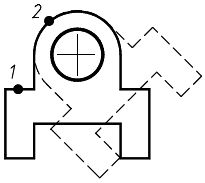
Рис. 12.13. Поворот объектов
Запустите команду ROTATE, вызвав ее из падающего меню Modify → Rotate или щелчком на пиктограмме Rotate на панели инструментов Modify. Ответьте на запросы:
...
_ROTATE
Current positive angle in UCS: ANGDIR=counterclockwise ANGBASE=0
Select objects: – укажите точку 1
Select objects: – нажмите клавишу Enter для завершения выбора объектов
Specify base point: CEN – укажите точку 2 с динамической объектной привязкой к центру дуги
Specify rotation angle or [Copy/Reference] <0>: 45 – угол поворота
Масштабирование объектов
![]()
Команда SCALE осуществляет масштабирование объектов. Она вызывается из падающего меню Modify → Scale или щелчком на пиктограмме Scale на панели инструментов Modify.
Запросы команды SCALE:
...
Select objects: – выбрать объекты
Select objects: – нажать клавишу Enter для завершения выбора объектов
Specify base point: – указать базовую точку
Specify scale factor or [Copy/Reference] <default>: – указать коэффициент масштабирования
При масштабировании объектов масштабные коэффициенты по осям X и Y одинаковы. Таким образом, можно делать объект больше или меньше, но нельзя изменять соотношение его размеров по этим осям. Масштабирование выполняется путем указания базовой точки и новой длины объекта, из которой выводится масштабный коэффициент для текущих единиц, или путем явного ввода коэффициента. Кроме того, коэффициент может определяться путем указания текущей длины и новой длины объекта.
При масштабировании с указанием масштабного коэффициента производится изменение размеров выбранного объекта во всех измерениях. Если масштабный коэффициент больше единицы, то объект увеличивается, а если меньше единицы – уменьшается.
Ключи команды SCALE:
• Copy – теперь в новой версии программы у команды SCALE имеется возможность копировать масштабируемый объект;
• Reference – применяется для определения коэффициента масштабирования с использованием размеров существующих объектов в качестве ссылок.
При этом выдаются следующие запросы:
...
Select objects: – выбрать объекты
Select objects: – нажать клавишу Enter для завершения выбора объектов
Specify base point: – указать базовую точку
Specify scale factor or [Copy/Reference] <default>: R – переход в режим указания масштабного коэффициента со ссылкой
Specify reference length <default>: – указать длину опорного отрезка
Specify new length or [Points] <default>: – указать новую длину
Один из наиболее эффективных вариантов использования ключа Reference – изменение масштаба всего рисунка. Если оказалось, что выбранные единицы рисунка не соответствуют заданным требованиям, то для выбора всех объектов на чертеже (например, при помощи рамки) можно воспользоваться командой SCALE, а затем, применяя ключ Reference, указать два конца объекта, требуемая длина которого известна, и ввести данную длину. При этом масштаб всех объектов на рисунке изменится соответствующим образом.
Пример. Масштабирование объектов
Увеличить изображение детали в 2,5 раза (рис. 12.14).
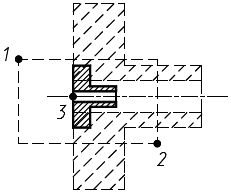
Рис. 12.14. Масштабирование объектов
Запустите команду SCALE, вызвав ее из падающего меню Modify → Scale или щелчком на пиктограмме Scale на панели инструментов Modify. Ответьте на запросы:
...
_SCALE
Select objects: W – переход в режим выбора объектов рамкой
Specify first corner: – укажите точку 1
Specify opposite corner: – укажите точку 2
Select objects: – нажмите клавишу Enter для завершения выбора объектов
Specify base point: – укажите точку 3
Specify scale factor or [Copy/Reference] <1.0000>: 2.5 – коэффициент масштабирования
Растягивание объектов
![]()
Команда STRETCH осуществляет растягивание объектов, сохраняя при этом связь с остальными частями рисунка. Вызывается она из падающего меню Modify → Stretch или щелчком на пиктограмме Stretch на панели инструментов Modify.
Запросы команды STRETCH:
...
Select objects to stretch by crossing-window or crossing-polygon… – выбор растягиваемых объектов секущей рамкой или секущим многоугольником
Select objects: – выбрать объекты
Select objects: – нажать клавишу Enter для завершения выбора объектов
Specify base point or [Displacement] <Displacement>: – указать базовую точку или перемещение
Specify second point or <use first point as displacement>: – указать вторую точку перемещения или считать перемещением первую точку
Ключ команды STRETCH:
• теперь для команды STRETCH существует параметр перемещения Displacement, с помощью которого определяется относительное расстояние и направление. Последнее введенное значение перемещения сохраняется.
Формирование набора объектов для этой команды должно производиться с ключом секущей рамки Crossing или Cpolygon. Любые объекты, полностью заключенные в рамку или многоугольник, перемещаются командой STRETCH точно так же, как командой MOVE. Отрезки, дуги и сегменты полилиний, пересекающие рамку, растягиваются только путем перемещения конечных точек, находящихся внутри ее: конечные точки за рамкой остаются неизменными. В дугах центральная точка и ее начальный и конечный углы регулируются таким образом, что стрелка дуги (расстояние от центральной точки хорды до дуги) поддерживается постоянной. Команда STRETCH не влияет на ширину полилиний, на информацию о сопряжениях и углах касания.
Вершины полос и фигур, находящиеся внутри рамки, также перемещаются, в то время как вершины за пределами рамки остаются на месте. Другие примитивы перемещаются или остаются на месте в зависимости от того, находится ли определяющая их точка внутри рамки. Определяющими точками являются центр круга, точка вставки формы или блока (если точка вставки блока перемещается командой STRETCH, то перемещаются и все его атрибуты), крайняя левая точка базовой линии для текста и для определения атрибута – независимо от типа выравнивания, использованного при вычерчивании элемента.
Если команда STRETCH вызывается при действующем предварительном наборе, то для рассмотрения определяющих точек, подпадающих под действие команды, используются только примитивы, выбранные с помощью обычной или секущей рамки.
Пример. Растягивание объектов
Растянуть объект со смещением вправо (рис. 12.15).